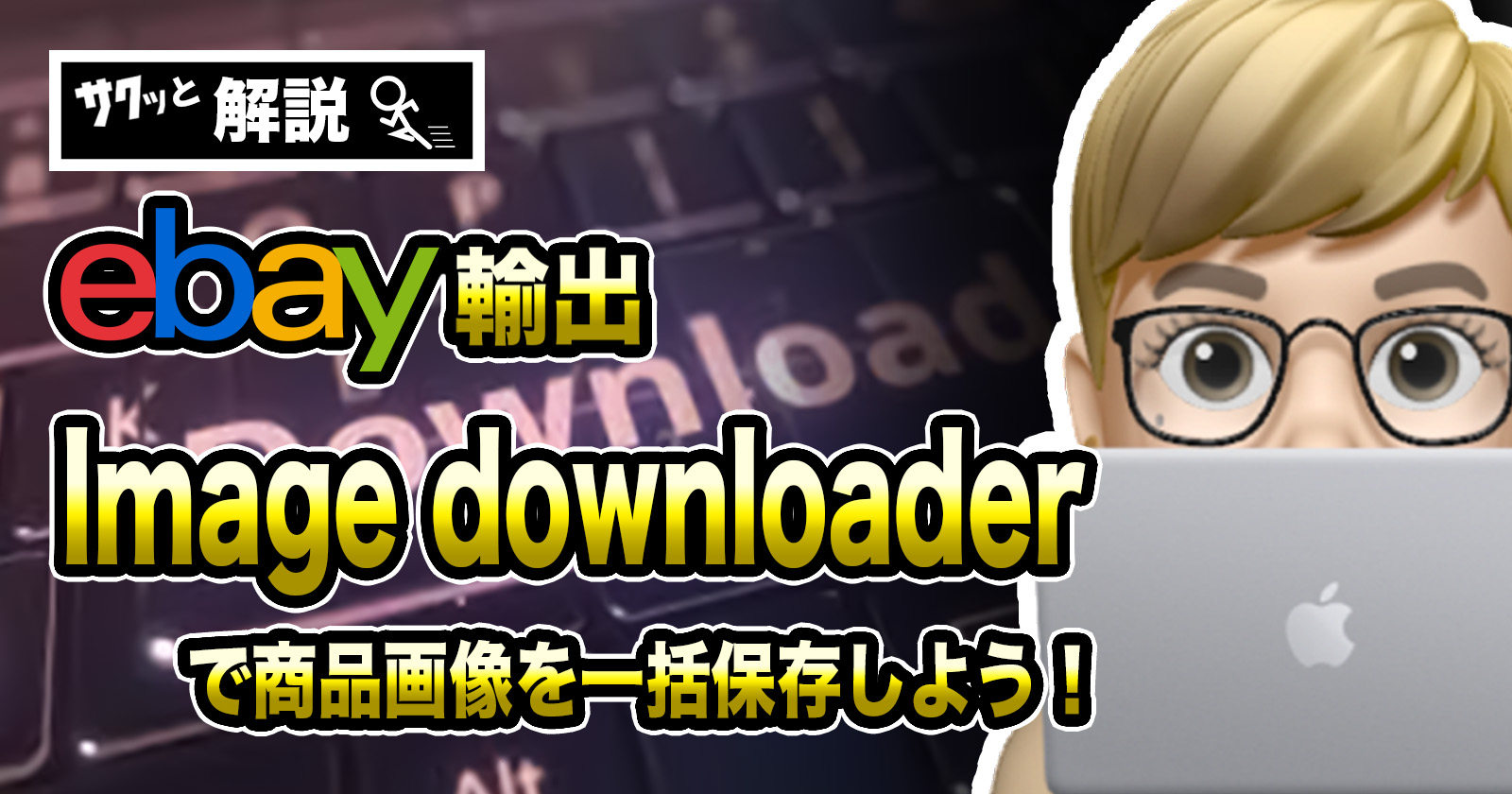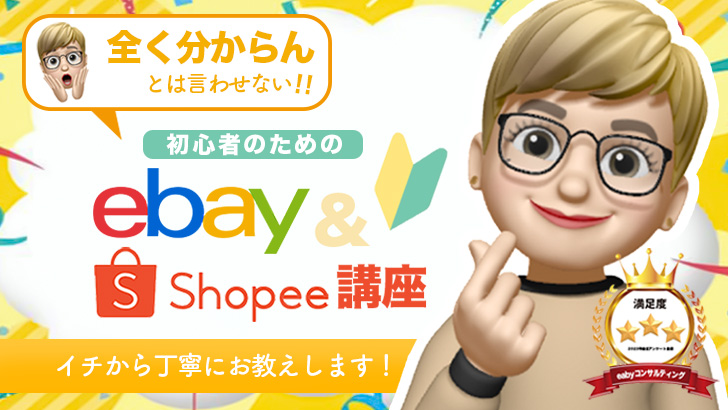eBay輸出をしながら自由気ままに過ごしています。
今回のテーマは「Image downloaderで商品画像を一括保存しよう!」です。
皆さんは、Googlechromeの拡張機能「Image downloader」を知っていますか?
Web上にある画像を一括保存でき、作業効率に役立つ便利なツールです。
使い方もとても簡単なので、ぜひ本記事を参考にして効率よく出品できるようになりましょう!
Contents
Image Downloaderを追加しよう

Chromeウェブストアで、Image Downloaderを追加しましょう。
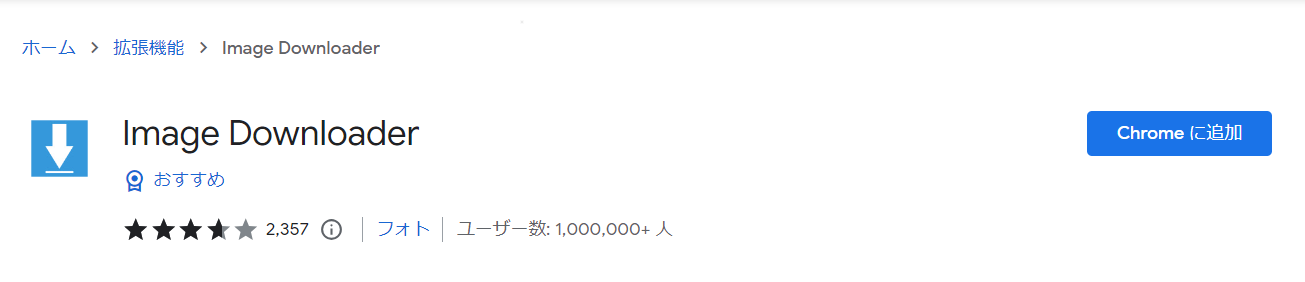

下記からアクセスすると、すぐにダウンロードできますよ!
Image Downloaderはこちら
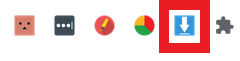
無事追加できたら、画面の右上にImage Downloaderのマークが表示されるようになります。
もし、追加できたのに表示されていない場合は、右にある「パズルマーク」をクリックしましょう。
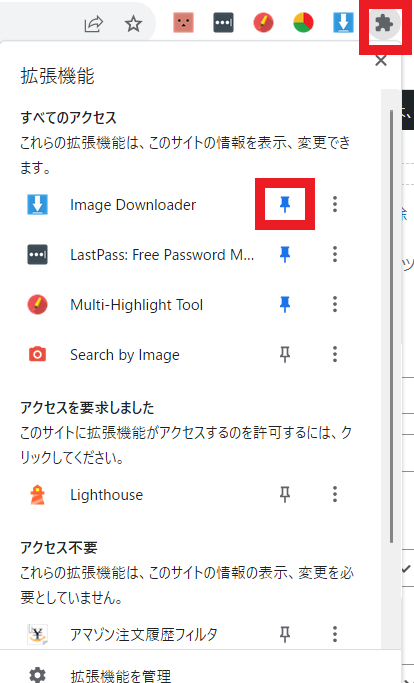
「ピンマーク」をクリックすれば右上に表示されるようになります。
Image Downloaderの使い方

使い方はとっても簡単です。

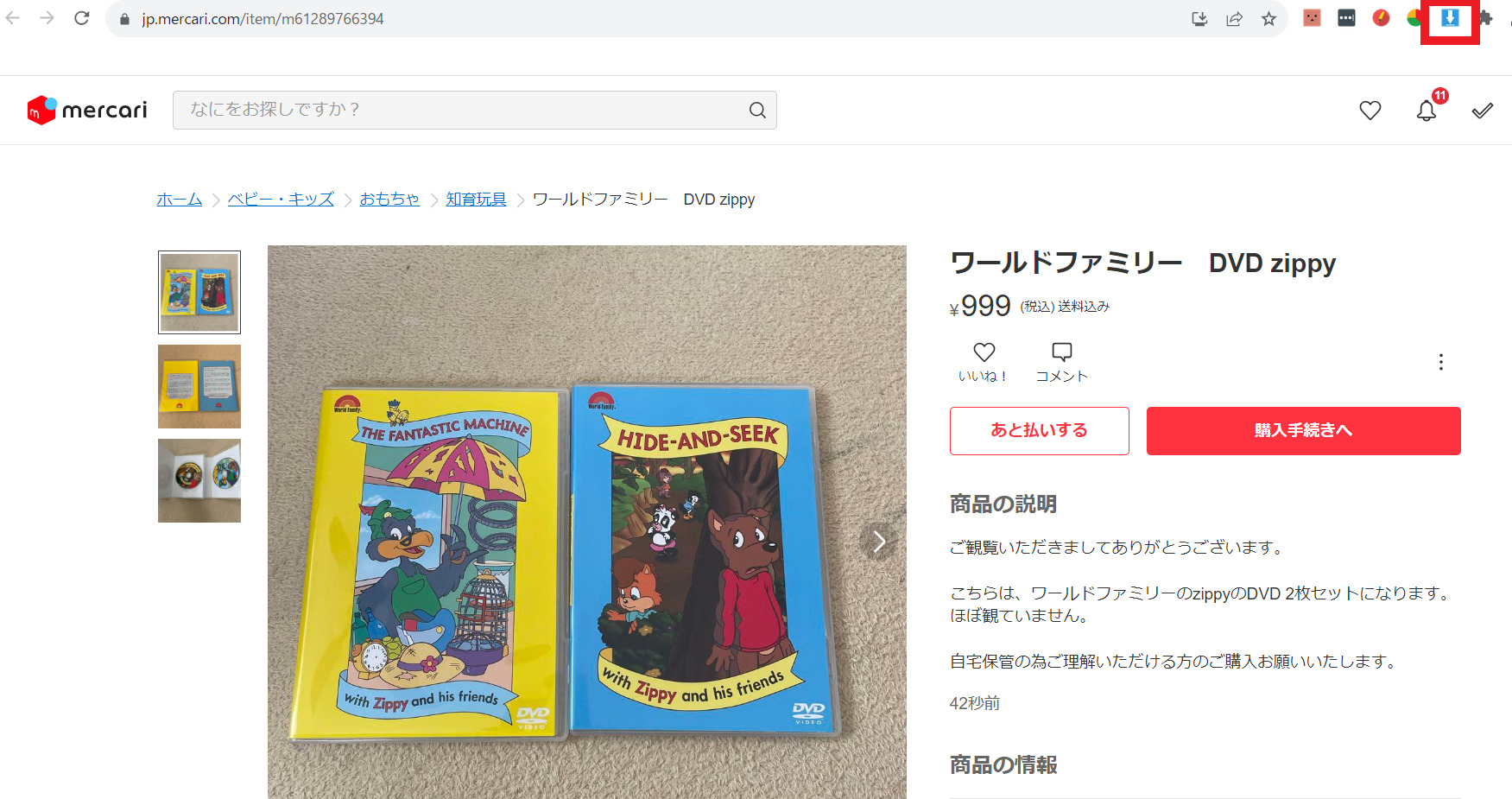
ダウンロードしたい画像があるページを開き、Image Downloaderをクリックします。
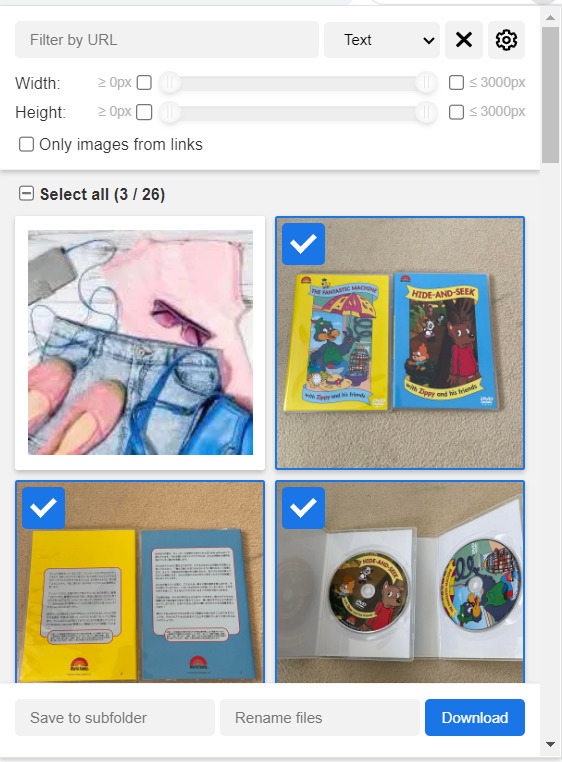
ページ内でダウンロードできる画像が抽出されるので必要な画像を選んで「Download」をクリックしましょう。


画像は、きちんとダウンロードされています。
eBayの出品時に画像アドレスを張り付けてアップロードする方法も良いですが、Image Downloaderはより効率的にダウンロードすることが可能です。
まとめ

今回は、Image Downloaderの使い方を解説しました。
使い方はとっても簡単なので、ぜひ活用してくださいね!

ありがたいことにたくさんの方からご連絡、ご相談を頂き本当に感謝しかありません!
やってみたいけど、一人じゃできるか不安、なかなか一歩が踏み出せない…など、お悩みや不安がある方に一生懸命サポートさせていただきたいと思っております。
少しでも興味をもって頂けた方、ご連絡いただいた方から優先的にメッセージを返させていただきますので、気になる方はLINEやTwitterから質問だけでもお気軽にどうぞ!